PPT,不少用户都会在办公的时候都会使用的电脑应用程序,在使用它的时候,我们都会添加图片并对其进行锐化和柔化校正,为此,小编就带来了这篇PPT自定义图片锐化和柔化效果教程
PPT,不少用户都会在办公的时候都会使用的电脑应用程序,在使用它的时候,我们都会添加图片并对其进行锐化和柔化校正,为此,小编就带来了这篇PPT自定义图片锐化和柔化效果教程,快来瞧一瞧吧。
方法/步骤分享:
1、新建并打开一个PPT2016文档后,插入一个标题和内容幻灯片。
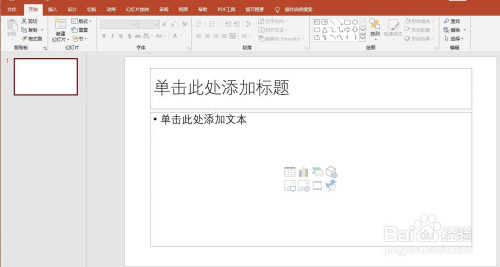
2、点击内容模块,点击图片按钮,弹出插入图片对话框,点击选择要插入的图片,点击插入按钮。
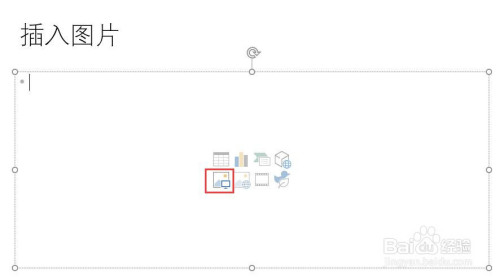
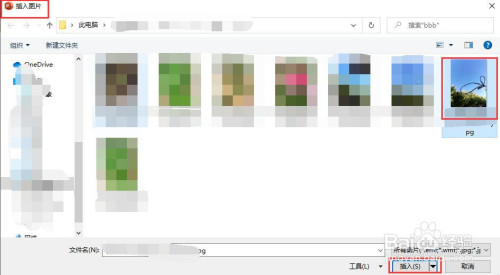
3、插入图片后,选中图片,点击菜单栏中图片工具-设计,点击设计选项卡中“校正”。

4、弹出下拉列表中点击底部的图片校正选项。
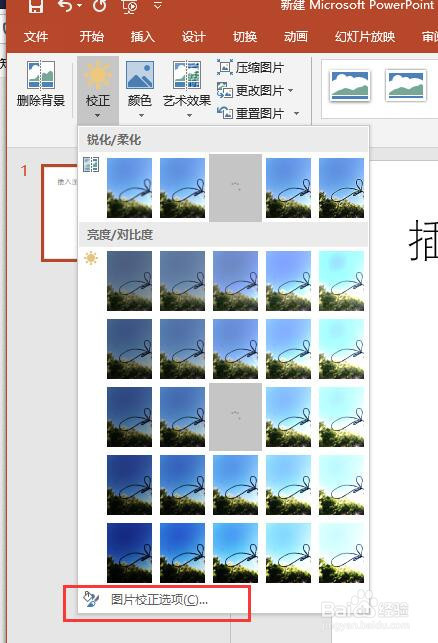
5、文档右侧显示设置图片格式面板,点击锐化和柔化下的预设,可以选择一种预设,例如柔化50%。效果如图所示。
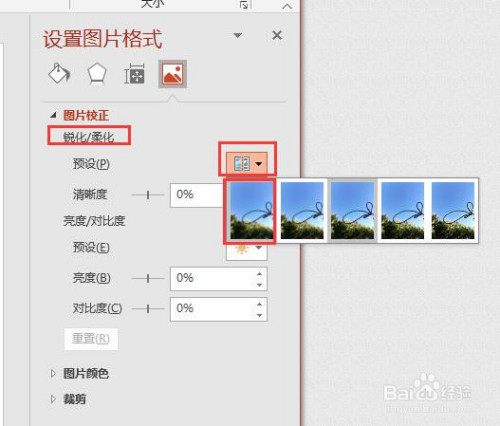
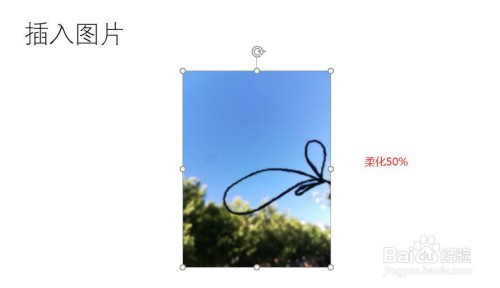
6、也可以直接设置下方的清晰度,该值从-100%到100%,在-100%到0之间时是柔化效果,从0到100%是锐化效果。例如我们设置为85%。
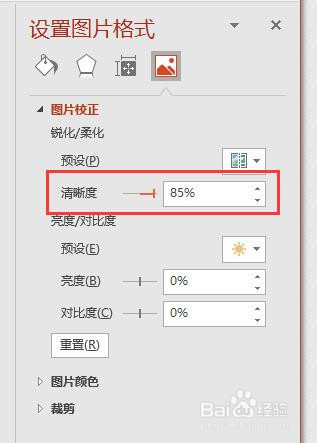
7、设置清晰度为85%后,图片的锐化效果如图所示。

以上就是PPT文档中如何自定义设置图片的柔化或锐化效果的全部内容了,快快收藏自由互联手机教程频道获得更多热门软件资讯吧!
